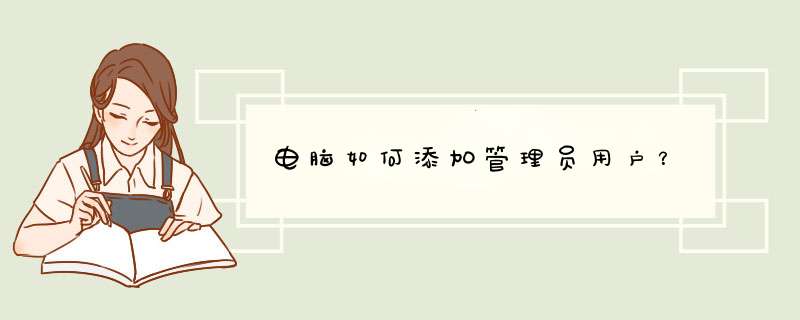
为了在 Windows 7 或 Windows 10 电脑中添加管理员用户,请按照以下步骤 *** 作:
打开“控制面板”
单击“用户帐户”
单击“添加或删除用户帐户”
单击“创建新帐户”
输入新用户的名称,选择“管理员”类型,单击“创建帐户”
在新创建的用户帐户中登录并完成相关 *** 作
请注意:在 Windows 10 中,您也可以通过运行“netplwiz”命令来添加管理员用户,然后在d出的窗口中 *** 作即可。
1、右击屏幕左下角的windows图标,选择“运行”命令:
2、在打开的“运行”对话框中输入“lusrmgr.msc”,并点击“确定”按钮:
3、在打开的窗口中,在左侧单击“用户”,然后右侧选择需要设置管理员权限的帐号:
4、双击此帐号,切换到帐号下的“隶属于”选项卡,首先删除“Users”组:
5、再单击“添加”按钮,在打开的对话框中输入管理员组“administrators”,并单击“检查名称”按钮:
6、单击“确定”按钮后,我们可以看到帐号下已经有管理员组了,继续单击“确定”按钮即可:
7、或者,我们选择左侧的“组”,再双击右侧的管理员组“administrators”:
8、在管理员组“administrators”属性对话框中单击“添加”按钮:
9、输入我们需要添加管理员权限的帐号并“检查名称”:
10、再“确定”按钮返回属性对话框后已经有此帐号了:继续单击“确定”按钮即可完成 *** 作。
在域用户上添加本地管理员权限的方法和 *** 作步骤如下:
1、首先,单击以打开计算机桌面左下角的开始菜单栏中的“控制面板”选项,如下图所示。
2、其次,完成上述步骤后,在d出的窗口中单击以打开“用户帐户和家庭安全”选项,如下图所示。
3、接着,完成上述步骤后,在d出的窗口中单击以打开“用户帐户”选项,如下图所示。
4、随后,完成上述步骤后,在d出的窗口中单击以打开“管理其他帐户”选项,如下图所示。
5、然后,完成上述步骤后,在d出的窗口中单击“创建一个新帐户”选项,如下图所示。
6、最后,完成上述步骤后,在d出的窗口中输入用户名和域,然后按Enter键确认,如下图所示。这样,问题就解决了。
欢迎分享,转载请注明来源:内存溢出

 微信扫一扫
微信扫一扫
 支付宝扫一扫
支付宝扫一扫
评论列表(0条)